பாடம் 1 ஐ பார்த்து பயன்பெற்று என் பதிவுக்கு பதில் கொடுத்த நண்பர்கள் அனைவருக்கும் நன்றி.பாடம்.... பாகம் 2 இங்கே
இனி பாடம் 2 ஐ பார்ப்போம்
இந்த PartyCode, PartyName என்ற இரண்டையும் Selectedfield க்கு கொண்டுவந்ததும் உங்களுக்கு கீழ் காணும் தட்டு ஓப்பன் ஆகும் இதில் No.1 & 2 ல் PartyCode, PartyName ஐ கீழே உள்ள வரிசைப்படி தேர்வுசெய்யுங்கள். இது எதற்க்காக என்றால் உங்கள் ரிப்போர்ட்டில் Party ன் பெயர்கள் A-Z வரிசைபடி வருவதற்க்காகத்தான்.
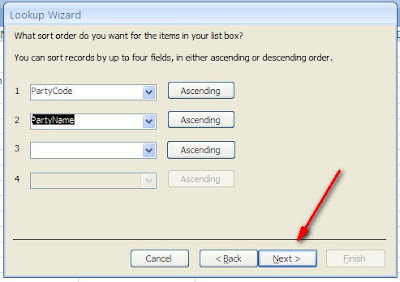
அடுத்து Next ஐ கிளிக் செய்யுங்கள். அப்படி செய்ததும் உங்களுக்கு கீழ் கானும் தட்டு ஓப்பனானதும் இதில் நீங்கள் ஏற்கனவே டைப் செய்த PartyCode, PartyName அட்டவனை உங்களுக்கு இங்கு தெரியும். அப்படி தெரிந்தால் நீங்கள் சரியாக உங்கள் பாடத்தை தொடர்கிறீர்கள் என்று அர்த்தம். இந்த தட்டில் அப்படி பெயர்கள் தெரியவில்லை என்றால் நீங்கள் செய்வதில் ஏதேனும் தவறு இருக்கலாம். எனவே மறுபடியும் நான் மேலே சொன்னபடி சரியான முறையில் பாடத்தை தொடருங்கள்.

இனி Next பட்டனை அழுத்துங்கள். கீழ் கானும் தட்டு ஓப்பன் ஆகும் இதில் PartyName என்ற தலைப்பு வருகிறதா என்று பார்த்துக்கொண்டு Finish என்ற பட்டனை அழுத்துங்கள்

அவ்வளவுதான் இனி முன்பு சொன்னதுபோல் அதன் தலைப்பில் வைத்து வலதுபக்கம் கிளிக் செய்து Close ஐ அழுத்துங்கள்.

இதுவரை நீங்கள் Party Master, Transactions என்ற இரண்டு டேபில்களை உருவாக்கி அந்த இரண்டு டேபில்களையும் ஒன்றுக்கொண்டு தொடர்புடையதக Relationship ஐ ஏற்படுத்திவிட்டீர்கள். இனி இந்த Relationship ன் மூலம் நீங்கள் Party Balance Report ஐ எப்படி உருவாக்குவது என்று பார்ப்போம்.
அடுத்து Transactions என்ற தலைப்பை டபுள் கிளிக் செய்யுங்கள். அப்படி செய்ததும் உங்களுக்கு கீழ்காணும் தட்டு ஓப்பன் ஆகும்.

இதில் நீங்கள் உங்களுக்கு தேவையான சில தகவல்களை டைப் செய்யுங்கள். கீழே உள்ளதுபோல் டைப்செய்தாலும் சரி. நீங்கள் டைப் செய்யும்போது PartyName என்ற இடத்தில் பெயரை தேர்வு செய்வதற்க்கு உங்கள் கீ போர்டில் F4 ஐ கிளிக் செய்து உங்களுக்கு தேவையான பெயரை தேர்வு செய்யலாம்.

இப்படி நீங்கள் டைப் செய்யும்போது Debit என்ற தலைப்பில் டைப் செயும் எண்களோடு $ என்ற டாலர் சைன் வருவதை பார்க்கலாம். அதனை நீங்கள் தேவை இல்லை என்று நினைத்தால் கீழ் காணும் படத்தில் உள்ள இடத்துக்கு சென்று Currency என்ற இடத்தில் Standard என்பதை தேர்வு செய்துகொண்டால் போதும்.

இப்பொழுது Transactions ல் நான் சில Invoice Transactions ஐ டைப் செய்து இருக்கின்றேன்.

அடுத்ததாக Transactions ல் நான் சில Receipt Transactions ஐ டைப் செய்து இருக்கின்றேன். ( இதுபோல நீங்களும் டைப் செய்துகொள்ளலாம்)

அடுத்ததாக இனி இந்த Party Master ஐயும் Transactions டேபிளையும் ஒன்றாக இனைத்து (Relationship மூலம்) உருவாக்கப்படும் Party Balance Report (Query) பற்றி பார்போம்.
முதலில் புதிதாக Query ஐ உருவாக கீழ் குறிப்பிட்ட இடத்தை கிளீக் செயுங்கள்.

உடனே உங்களுக்கு இங்கு கீழே குறிப்பிட்ட தட்டு ஓப்பன் ஆகும். அதில் OK பட்டனை கிளிக் செய்யுங்கள்.

அடுத்து ஓப்பனாகும் தட்டில் கீழே குறிப்பிட்டதுபோல முதலில் Party Name அடுத்து Debit, Credit என்ற முறைப்படி Field ஐ தேர்வு செய்யுங்கள்.

நான் குறிப்பிட்ட ஆர்டர்படி உங்களுக்கு Party Name, Debit, Credit போன்ற Field கள் உள்ளேவந்துவிட்டதா என நீங்கள் பார்த்துவிட்டு Next ஐ கிளிக் செய்யுங்கள்.

அடுத்து வரும் தட்டில் Summary என்பதை தேர்வு செய்து Summary Option ஐ கிளிக் செய்யுங்கள்.

இந்த Summary Option ல் நீங்கள் Debit, Credit என்ற இரண்டு Field ஐயும் கீழ் குறிப்பிட்டதுபோல டிக் செய்து ஓகே செய்யுங்கள்.

அடுத்து வரும் தட்டில் கீழே குறிப்பிட்டதுபோல் Party Balance Report என்று டைப் செய்துகொண்டு Finish என்ற பட்டனை அழுத்துங்கள்.

இப்பொழுது நீங்கள் உருவாக்கிய Party Balance Report Query ல் கீழ் காண்பதுபோல் அதன் Sum of Debit, Sum of Credit Total Amount தெரிவதை காணலாம்.

சரி இனி Sum of Credit - Sum of Debit இதற்க்கு Balance கொண்டு வருவது எப்படி.
இதன் Formula Balance: =nz([Debit])-nz([Credit]) என்பதாகும்.
சரி இந்த Formula வை எங்கு டைப் செய்யவேண்டும்.
அதற்க்கு நீங்கள் முதலில் கீழே குறிப்பிட்டதுபோல் இந்த Party Balance Report தலைப்பின் வலதுபுறம் கிளிக் செய்து Design View ஐ கிளிக் செய்யுங்கள்.

அடுத்து கீழே குறிப்பிட்ட இடத்தில் கிளிக் செய்து மேலே சொன்ன Formula வை டைப் செய்யுங்கள். அதாவது. Balance: =nz([Debit])-nz([Credit])

அடுத்து அதன் கீழே குறிப்பிட்ட இடத்தில் Sum என்ற Option ஐ மாற்றி விட்டு இதனை மூடிவிடுங்கள்.

அவ்வளவுதான் இனி இந்த Party Balance Report ஐ நீங்கள் திறந்து பார்த்தால் உங்களுக்கு கீழ் கானும் தட்டில் தெரிவதுபோல் Balance என்ற புதிய காலத்தில் ஒவ்வொரு கம்பெணியின் Balance Amount சரியாக கணக்கெடுத்து உங்களுக்கு இது காட்டும்.



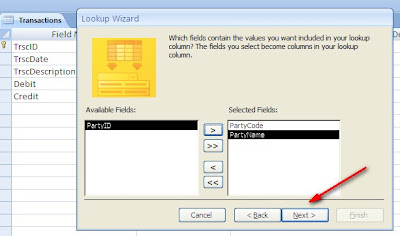


கருத்துகள் இல்லை:
கருத்துரையிடுக